Один белый, другой серый – два весёлых IP!
 Вот с такого весёлого заголовка начинаю эту статью про IP-адреса. Надеюсь, что такое IP объяснять не нужно? Но на всякий случай, IP-адрес – это цифровой адрес каждого устройства, подключённого к сети, например к локальной или Интернет.
Вот с такого весёлого заголовка начинаю эту статью про IP-адреса. Надеюсь, что такое IP объяснять не нужно? Но на всякий случай, IP-адрес – это цифровой адрес каждого устройства, подключённого к сети, например к локальной или Интернет.
Если более конкретно, то это набор из четырёх цифр от 0 до 255, разделённых с помощью точки, например «193.126.243.10» Т.е. у каждого из нас есть свой IP и от этих цифр может многое зависеть. Айпишники бывают разные: внешние и внутренние, статические и динамические, белые и серые (не путайте с MAC-адресами!). Сейчас я хочу поговорить именно о последней классификации.
Белые и серые IP-адреса
Так уж сложилось в современном мире Интернет, что несмотря на огромное число возможных IP-адресов, а это чуть больше четырёх миллиардов, на всех их не хватает! В идеале, у каждого пользователя сети Интернет должен быть свой уникальный IP-адрес. А это не только компьютеры, но и телефоны, камеры слежения, телевизоры и даже холодильники с доступом в интернет! Вот и получается, что некоторые провайдеры интернета идут на некую «хитрость».
Они резервируют под себя один или несколько адресов, и все кто к нему подключён, выходят в сеть только под этими адресами. Чтобы было понятней, приведу пример. Допустим, у провайдера адрес «193.126.243.10», тогда у всех кто подключён к этому провайдеру будет такой же IP-адрес в интернете «193.126.243.10». При этом во внутренней (локальной) сети у каждого клиента будет свой собственный внутренний адрес, но в интернете — у всех общий. Это и есть серый IP-адрес, т.е. не уникальный.
У более-менее крупных провайдеров сеть разбита на несколько подсетей и таких общих адресов может быть много, но всё равно на каждом «сидит» много людей. Раньше, когда пользователей сети было не так много, за этим никто не следил, адресов на всех хватало, и у каждого был свой уникальный, т.е. белый IP-адрес. Его ещё называют реальный IP-адрес. Если при этом он не меняется при каждом подключении к сети, то его также называют постоянный IP-адрес.
Теперь же за это нужно заплатить денюжку своему провайдеру. Пусть и немного, но всё-равно каждый месяц надо платить. А оно не всем надо, а тем кому надо, может быть об этом даже не догадываются 🙂 Посмотреть свой внешний IP-адрес можно с помощью специальных сервисов, например whoer.net
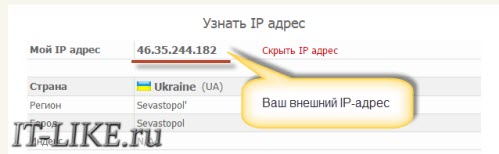
Зачем нужен белый IP-адрес
Возникает закономерный вопрос: а зачем мне платить за белый айпишник? Тут проще рассказать что происходит, если ваш IP серый.
Во-первых, при большом количестве «сидящих» на одном адресе может возникнуть нелепая ситуация. Например, на каком-то ресурсе участника забанили навечно по ip-адресу, и когда вы заходите на этот же ресурс, то видите милое сообщение «Вы ЗАБАНЕНЫ!». Хотя вы туда зашли впервые, но адрес у вас тот же, что и у заблоченого человека! Вероятность такого исхода событий не высока, но гораздо более частая проблема – это невозможность скачать файлы с некоторых крупных файлообменников, например таких как DepositFiles или Turbobit. Там стоит ограничение на бесплатную закачку, и привязано оно всё так же к айпи.
В итоге, вы хотите скачать файл, а там пишет «С вашего IP-адреса уже идёт скачивание!» 🙂 весело, не так ли? А после того, как «тот парень» докачает свой файл мы видим другое сообщение «Превышен лимит скачиваний для вашего IP-адреса, зайдите через 258 минут 47 секунд…» ваще афигеть! Вобщем, если файл очень нужен, приходится его искать по другим файлопомойкам или подключаться через прокси-серверы и VPN. Думаю смысл этого недостатка понятен.
Второй минус, а он же и плюс (да, плюс у серого ип тоже есть) – это невозможность подключиться к компьютеру из интернета напрямую. Наиболее часто от этого страдают геймеры, когда не могут участвовать в онлайн-игре. Ещё потребность возникает при необходимости удалённого управления компьютером с помощью таких программ как Remote Administrator, Dameware Utilities или VNC Viewer. Есть способы обойти это ограничение, например настроив VPN-канал между компьютерами, но требуют лишних телодвижений.
А можно использовать программу TeamViewer, если нужно просто получить доступ к рабочему столу удалённого компьютера. Она позволяет соединяться компьютерам с серыми адресами. Именно её используют такие мастеры-ломастеры, как я 🙂 чтобы помочь решить проблему на другом компьютере, который может находиться в тысячах километров. Кстати, если у вас есть нерешённые проблемы, то я смогу подключиться к вашему компьютеру и разобраться что к чему, обращайтесь 😉
Как я уже сказал, что это и есть плюс серых адресов: к ним невозможно достучаться из интернета, если ваш компьютер сам не установит внешнее соединение. Это значит, что пока вы не поймали вирусняк, то хакеры не смогут узнать как вас найти в интернете. Но ваш компьютер легко можно найти в локальной подсети провайдера. Это смогут сделать те самые люди, которые «сидят» вместе с вами под одним IP-адресом. Забавно, не правда ли? Но всё-равно, видимость для миллионов или для пары сотен соседей это две большие разницы.
В-третьих, есть догадки что при одновременном выходе в сеть большого числа пользователей с одного адреса, может просесть ваша скорость.
Как узнать какой у вас адрес, белый или серый
Главное узнать ваш IP-адрес в сети провайдера. Способ зависит от того, как вы подключены к интернету: напрямую кабелем или через роутер (по кабелю или Wi-Fi).
В любом случае, у вас серый адрес, если ваш IP-адрес у провайдера подходит под маску:
- 192.168.xxx.xxx
- 172.16.xxx.xxx
- 10.xxx.xxx.xxx
- 127.xxx.xxx.xxx
- 169.254.xxx.xxx
Прямое подключение компьютера к кабелю провайдера
Посмотреть это можно в Windows 7/8/10 если пройти в . Также его можно открыть если кликнуть правой кнопкой по значку соединения и выбрать «Центр управления сетями и общим доступом»
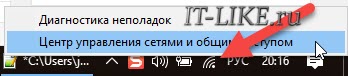
Далее, кликаем по своему соединению:
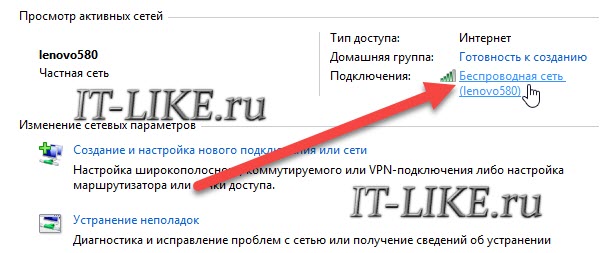
и переходим на вкладку «Подробно» или кнопка «Сведения» (в Windows 10). Нам нужно поле IPv4-адрес клиента. Как видим, у меня серый IP.

Белый не может начинаться с цифры 172 (см. выше). Посмотрите видео:
Если у вас Wi-Fi роутер
В том случае когда вы подключены к интернету через роутер, данные о состоянии сетевого подключения всегда покажут внутренний серый адрес. Это происходит потому что компьютер работает в сети роутера, а тот, в свою очередь уже подключается к провайдеру и получает от него айпи. Поэтому здесь только один вариант — зайти в админку роутера и там всё посмотреть.
Я покажу на примере роутера TP-Link. Сначала заходим через любой браузер в админ-панель своего роутера по его IP, вбив его в адресную строку. По умолчанию он равен 192.168.0.1 или 192.168.1.1. Далее нужно будет ввести логин и пароль. По умолчанию это admin/admin. В самой панели на начальной странице обычно есть суммарная информация о состоянии устройства. Вот здесь нужно найти раздел «WAN» и прочитать значение «IP Address»:
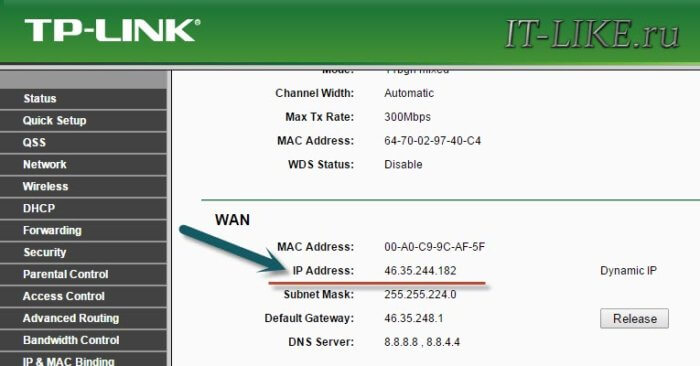
Повторюсь, что все роутеры разные, и я показал только частный случай. Но логика всегда такая же. Если информации нет на главном экране, то найдите раздел похожий на и поищите там. На скриншоте у меня белый айпишник.
Связь с динамическими и статическими адресами
Динамические IP адреса меняются при каждой перезагрузке роутера, поэтому он в 99% случаев не бывает белым. Статический адрес всегда один и тот же. Поэтому скорее всего он будет белым, т.к. в этом есть смысл и это логично.
Подведём итоги
- В зависимости от выбранного тарифа провайдера, или от его жадности, ваш IP-адрес в интернете может быть белым или серым
- Под белым айпи вы – хозяин интернета, а под серым – можете оказаться не у дел ни за что
- Безопасность в интернете для серого адреса выше чем для белого
- Проще всего позвонить своему провайдеру и спросить что у вас 🙂
Руслан
У меня я так понял серый айпи, начинается на 94. Но пока таких неприятных ситуаций не было. Хорошо, что он хоть динамичный.
Алексей Виноградов
если начинается на 94, то вероятно что он белый, я же писал с каких цифр он не должен начинаться
Руслан
Ясно, а то мне показалась, что наоборот с каких должен начинаться.
Алексей Виноградов
сейчас перепишу в тексте по другому 🙂
Аноним
ЧюШх
Денис
Алексей, здравствуйте. У меня такой вопрос:
На работе стоит сервер (С поднятыми dns, dhcp, ad и т.д. ) с двумя сетевыми картами. Одна сетевая подключёна к роутеру, который в свою очередь подключён кипровацлеру (Звонил провайдеру сказали ip динамический) Другая сетевая идёт в локальную сеть (на переключатель dell ) от dell переключателя на точки wi-if. Ну а дальше компы пользователей нашего домена которые подключены к точкам или через dell переключатель кабелем. Вопрос: поможет ли мне no-ip если я хочу чтобы бухгалтер мог подключаться к своему рабочему компу (как через teamviewer) с домашнего и работать с 1с и всем остальным по? Какие проблемы могут возникнуть? Пишут что нужно на роутере к которому подключён наш сервер Какие то порты перебрасывать И открывать и может возникнуть какая то проблема с маршрутизацией из за того что пользователь «Бухгалтер» в домене. Как эти порты настроить на роутере и как эту маршрутизацию на роутере настроить ? Если я неправильно настрою порты, могу что то поломать что вообще сеть упадёт и все перестанет работать что сейчас работает?
321
Друг-брат у тебя получилось что ты хотел? что ты сделал, я в такой ситуации объяснил бухгалтеру что это нифига не безопастно, и бух продолжает пользоваться тим вьюером)
Андрей
Ура у меня белый IP адрес. Спасибо за полезную информацию
Вероника
Очень интересно! Первый раз встречаю такую градацию IP-адреса — белую и серую.
С гусями отличная ассоциация!
Алексей Виноградов
а какие градации встречали?
Лилия
Спасибо за интересную статью, из нее я поняла, что все же мой IP белый)))))
Владимир
Большое спасибо за такую ценную информацию!
Наталья
У меня начинается на 128,, тоже не пойму — все же скорее он серый ? там точечки аосле 127 — это включая до каких пор или только 127, а мой уже беленький?
Алексей Виноградов
если начинается не со 127, а 128 это не 127, значит адрес БЕЛЫЙ
Нина
Большое спасибо очень ценная информация, обязательно все проверю.
Виктория
я почти 5 лет читаю локальные сети, но впервые слышу про такое название IP-адресов. Спасибо!!!! Век живи и учись, учись, учись! Очень классная информация и видеоурок!
Владимир
У меня, вроде, белый) Я бы почитал еще о том, как менять IP несколько раз в день, для чего это делают, и какие бывают от этого последствия. Буду иногда заходить к Вам. Спасибо!
Алексей Виноградов
менять IP можно через прокси-сервера, если необходимо скрываться или типа того. Наверное скоро об этом напишу
Александр
Фух хорошо что у меня он динамический серый ип адрес
Алексей Виноградов
все радуются по-своему: кто белому, кто серому IP-адресу 🙂
Anonimis
Но например, «хакер» не сможет взломать твою машину если ты не в его wi-fi….Или он не в твоем…
игорь
Здравствуйте! У меня такой вопрос: зависит ли скорость от серого айпи-шника. На белом айпи подключен один абонент, на сером много, делится ли скорость на всех абонентов?
Алексей Виноградов
вообще скорость от типа айпишника не зависит. Если все сидят на одном канале (физическом) то скорость будет делиться. Я думаю что скорее всего так и есть, т.е скорость делится.
игорь
Не понял Вашего ответа, так зависит или не зависит? У меня серый айпи, часто скорость сильно снижается, после перезагрузки роутера скорость становиться хорошей, я так думаю сменился айпи, загруженность этого айпи маленька поэтому и скорость хорошая. А еще было так, два бука подключены к роутору через вифи, на одном скорость хорошая, на втором 0, возможно провайдер установил ограниченя на количество подключенных компов на одном айпи, после перезагрузки роутора скорость на обоих компах стала хорошая.
игорь
Я просто хочу в этом разобраться, провайдер как то плохо объясняет это. Если скорость действительно от типа айпи зависит, то я бы просто поставил себе белый и не жалел о напрасно потраченых денег на белый айпи
Алексей Виноградов
от самого айпи-адреса скорость теоретически не зависит. Что там намутил провайдер — известно только ему. Когда два компа подключены через роутер, у них по определению уже серые адреса, т.к. они становятся частью внутренней сети роутера, а белый может быть только у самого роутера (но от этого вы не теряете преимуществ белого адреса). То что скорость сильно падает и восстанавливается после перезагрузки напоминает проблемы с самим роутером. Попробуйте подключиться напрямую без роутера и понаблюдать.
игорь
Спасибо Вам за ответ, я вот думаю купить новый роутер, это мне просто надо для других целей, сейчас использую роутер провайдера, у меня мой роутер почему то отказался работать с этим провайдером, конечно можно легко проверить роботоспособность моего роутера, подключиться к предыдущему провайдеру, но что то лень, отдам его лучше на проверку, надеюсь там врать не будут, если не исправен куплю новый. Если новый куплю то и на нем проверю, а на прямую всетаки неудобно будет, долго ждать результатов и надо как минимум два компа подключенных к интернету.
игорь
Большое спасибо Вам Алексей за комент!
Алексей Виноградов
Игорь, пожалуйста! надеюсь что прояснил ситуацию.
Золотарев Роман
А я как то раньше не задумывался вообще над тем какой у меня ip? Теперь буду проверять.
Валентина
Постоянно всплывает сообщение, что «в сети уже есть компьютер с таким же IP-адресом». Что это значит и что делать?
Спасибо.
Алексей Виноградов
у вас наверное забит вручную IP-адрес в настойках сетевого адаптера. Запишите настройки (чтобы можно было вернуть) и попробуйте выставить «автоматическое определение» в настройках протокола TCP/IP. Если непонятно о чём это я, то просто позвоните своему провайдеру и попросите помощи, это их епархия.
Эдик
Здравствуйте Алексей, может вы сможете мне помочь.
Дело в том что данный момент я работаю в Китае, мы часто обмениваемся информацией с Москвой, передачи файлов и т.д и т.п. Проблема в том скорость очень низкая, мы долго разговаривали и пришли к выводу что вся проблема в том что у нас стоит серый IP. А скорость интернета по Китаю 12мбит, по Китаю работает очень хорошо, а вот с Москвой дохлая связь. Может быть вы сможете помочь?
Алексей Виноградов
белый или серый IP вряд ли могут влиять на скорость передачи. Попробуйте трассировать путь прохождения сигнала командами tracert и pathping и вы сможете увидеть где самая большая задержка происходит. Возможно будет быстрее если воспользоваться прокси-серверами.
Аноним
А к Fedora команда есть?
Legion
Спасибо за ценную информацию!
Подскажите пожалуйста, могу ли я отследить несанкционированное подключение к моему серверу через rdp в моё отсутствие, или есть какая либо прога фиксирующая подключения других ip?
Алексей Виноградов
просто посмотреть лог-файлы на предмет несанкционированных подключений
Cемён
Здравствуйте уважаемый Алексей. Уже месяц меня мучает один единственный вопрос, что же делать если мой IP 10.0.0.1 так понимаю серый не пускает меня ни на Tunngl ни на Garena да вообщем толком то не куда. Есть вопрос как можно сменить сам IP кроме того как купить его у провайдора а у меня это (Yota) это дорого и только для юредических лиц. Ну либо обойти это както?
Зарание благодарю и надеюсь что нет ничего невозможного!!!
Алексей Виноградов
что такое Tunngl и Garena я не в курсе, но белый IP можно купить у провайдера, просто посмотрите его тарифы или позвоните оператору. Стоит это недорого и доступно всем лицам 🙂
Ludmila
Уважаемый Алексей! Здравия Вам и долгих лет жизни. У меня вопрос на счет хитрости провайдера, т.е. чем отличается ip 10.27.25.152 от 152.25.27.10;
Я купила у провайдера белый адрес, но х.х.х.10 в конце меня смущает. Иногда для введения в заблуждение они пишут его задом наперед. Как это проверить.
Второе, для линукса у меня ipv6, и я не могу перейти на ipv4.
$ ip addr show
мне показывают вот такую абракадабру
enp0s31f6
что это за адрес и как его расшифровать?
Алексей Виноградов
10 в конце адреса не имеет значения, главное чтобы не начинался
ВЛАДИМИР
Уважаемый Алексей! У меня вопрос следующего характера. Можно ли сделать так чтобы при сером IP мой сервер в онлайн — игре был виден в интернете всем участникам? Пока не получается, ни при помощи No-Ip, ни при помощи отключения фаервола антивируса. Адрес начинается на 192.168 и т.д. В локалке естественно он виден без проблем. А может у меня настройки сервера не те?
Алексей Виноградов
посмотрите это https://ru.wikipedia.org/wiki/LogMeIn_Hamachi
Андрей
Здравствуйте!
Не подскажете, можно ли на одном компьютере организовать два подключения к интернету с разными айпи? Так чтобы заходить на сайт одновременно с двух аккаунтов с разными айпи, чтобы невозможно было определить их принадлежность одному человеку. Например, иЭксплорер подключается через родной айпи, а другой браузер через сервер или 2ip или как-то иначе. Если это реально организовать, то скинте пожалуйста ссылочку — почитать, как это можно сделать
Алексей Виноградов
так легко можно сделать с помощью прокси-серверов. В каждом браузере (или только в одном) прописываете какой-нибудь прокси-сервер и заходите под разными IP из разных браузеров. Поищите в интернете информацию по прокси-серверам.
Андрей
Точно, работает, если вручную задавать! Как это я сам не догадался проверить 🙂
Спасибочки!
Любовь
Спасибо за развернутое объяснение.
Я столкнулась с этим вопросом в силу своей деятельности.
Электронный адрес нашей компании зарегистрирован на gmail.com, но высвечивается как наш корпоративный ящик (т.е после @ указывается наш сайт).
По причине этого письма, отправленные мною, в ряде случаев определяются как «спам» и не доходят до получателя. Я веду международные переговоры и этот факт очень меня волнует.
Есть ли возможность это исправить? И сделать айпишник белым (у меня серый)?
Алексей Виноградов
Любовь, айпишники к адресам почты не имеют никакого отношения! Смотрите настройки вашей почтовой программы, где-то перемудрили. В настройках везде должен быть прописан только один адрес почты.
НО, письма НА почту Gmail частенько могут отправляться в спам, если оно отправляется с серого IP, потому что есть вероятность что кто-то с того же айпи вёл спамерскую рассылку, в итоге ай-пи идёт в бан.
Выход: отправлять почту с веб-интерфейса, а не из почтовой программы.
Игорь
Спасибо за статейку. Всё очень доходчиво, но вот один вопрос у меня так и остался — у меня серый IP и соответственно IP камера не видна в общем интернете вне моего маршрутизатора. Как всетаки можно увидеть мою камеру в сети. Помоги дорогой а то я уже не только себе но и техподдержке д-линковской мозг вывернул но они не знают обходных путей, а ты похоже имеешь что сказать. Заранее благодарю
Алексей Виноградов
Игорь, погуглите Namachi, VPN
Владимир
Алексей, спасибо Вам за подробные статьи. У меня проблема в следующем. Не знаю, можно ли ее решить. Я сменил провайдера только из-за того чтобы получить «белый» динамический ip (т.к. статический у нас выдают только юрлицам). Но по моему у меня все равно ничего не вышло. Сейчас у меня внешний адрес динамический начинается всегда на 5, а внутренний (через модем) сначала настроили на 192, но я попросил перенастроить и поставили на 190. (он постоянный) Толку все равно никакого. Мой игровой сервер в интернете не виден ни в общем списке ни даже если заходить по ip. Игра от DCS (авиасимулятор) там автоматически забивается внутренний IP. Можно ли как то обмануть сеть или я может что то не так делаю? Антивирус отключал.
Алексей Виноградов
Владимир, надо видеть что там у вас происходит, попробуйте отключить фаервол. Погуглите по слову «hamachi»
Владимир
Алексей! Хамачи я ставил, бредмаузер у меня давно выключен. Вообще как вы думаете, возможно открыть порты в ситуации когда выход в интернет через локальную сеть? Или обязательно нужен прямой адрес?
Алексей Виноградов
можно настроить VPN-канал между двумя компьютерами, тогда между ними будет прямая связь
Владимир
Алексей, сервер о котором идет речь объеденяет сотни любителей виртуальной авиации из разных стран. Так, что попросить всех поставить Хамачи, просто невозможно. Ладно, спасибо за советы, буду пробивать прямой адрес.
Алексей Виноградов
Есть ещё такой прикол, что если есть сервер, то достаточно установить соединение с ним, и тогда всё равно какой IP-адрес. Т.е. белый IP важен в том случае, если соединение сперва устанавливается с ВАШИМ компьютером
Мари
У меня такой вопрос. На форуме завелся тролль с серым айпи, можно ли как-нибудь ограничить ему доступ, не забанив при этом других пользователей с таким же айпи?
Алексей Виноградов
нет, по IP не получится, ищите другие способы, например по идентификатору компьютера (как — не подскажу)
Рустам
доброго времени суток….)))
можно вопрос по поводу «белого айпи»??? если делать белый, то пустят ли на саму игрушку??? . регистрация проходит успешно, а сам вход в игру — «Banned Account»
Европа пускает с белыми айпи..?? или они всех банят с серыми и динамическими? или они (это самая европа) вообще не пускает наших на их серваки…???
игра operation7.eu
Алексей Виноградов
я не знаю почему они банят, но дело не в «белости или серости» IP. Возможно, какие-то диапазоны в чёрном списке или вся страна.
Юрий
большое вам спасибо..к сожалению я уже стар..вероятно не хватит знаний..но я буду стараться по вашему совету…меня забанили на шахматной планете..вот хватит ли скорости..чтобы там играть…Большое вам спасибо добрый человек!
Алексей Виноградов
большое пожалуйста Юрий! если что — спрашивайте, постараюсь помочь
Рашид
Здравствуйте, у меня проблема из-за серого ip не грузит видео на некоторых сайтах, не качает с файлообменников, и главная проблема)), когда пытаюсь сыграть по сети в battlefield 3, выкидывает по причине того что программа античит (punkbuster) не может передать пакеты данных, не подскажете как можно решить проблему?. За ранее благодарю.
Алексей Виноградов
купите у провайдера белый адрес
Вячеслав
Спасибо,познавательно всё…Вопрос отсюда: Правда ли что серый IP способствует очень низкой отдачи или вообще в её отсутствии в торрент-клиентах?Заранее благодарен за ответ
Алексей Виноградов
полная чушь, у меня серый и всё на высшем уровне
Теодор
Доброго времени суток. Я пользуюсь 3G модемом. Проблема такая: При подключении к интернет хабам DC++ хабы видят мой реальный ip белый а мой клиент отправляет им серый, который назначил мне провайдер. Все изменения в настройках клиента ситуацию не меняют. Началось это пару дней назад. Какой у меня был ip раньше не знаю, но все соединения проходили успешно. В глобальном инете пока проблем не заметил. Подскажите, это тот самый случай, который вы обсуждаете или искать в другом направлении. Какие есть варианты решения в моем случае?
Алексей Виноградов
В вашем случае я бы обратился к провайдеру, я так понимаю что хабы также его
Теодор
С Новым Годом! Спасибо за отзыв. У Интертелеком своих хабов нет,
и они тупо начали продавать белые IP. Ваш сайт помог мне разобраться в этой карусели.
Евгений
Здравствуйте! у меня такая проблема: домашний комп подключается через роутер. заказал белый ip (сыну понадобился), после выдачи адреса инет есть только через роутер. если цеплять напрямую, то пишет «соединение ограничено или отсутствует». при сером ip мог ставить роутер и убирать его, на доступ к инету это не влияло. у них идет привязка к МАС-адресу?
Алексей Виноградов
так спросите у провайдера, вполне возможно что так или попробуйте MAC сменить, у меня тут статья есть как это сделать
роман
Добрый день. Подскажите поменяется ip адрес при покупке нового пк. И сколько стоит поменять ip.
Алексей Виноградов
нет, поменяется MAC-адрес. Сменить IP можно у провайдера или с помощью VPN
Сергей
Добрый день! Имеется 3G модем (обычный «свисток») при установке интернет-соединения мы получаем динамический серый ip подсети провайдера (например 100.68.xxx.xx) соответственно до него невозможно достучаться ping’ом. Можно ли преобразовать его в «белый», не прибегая к услугам сотового оператора, через прокси-сервер, например, для прямого доступа с другого пк?
Алексей Виноградов
можно с помощью VPN-сервисов
Александр
Ребят не пойму, браузеры при проверке IP мне выдают адрес типа 213.24.127.253
А мой модем мне выдает IP вида: 100.100.30.15
Как это понимать?
Алексей Виноградов
ваш IP этот — 213.24.127.253, а роутер показывает адрес в сети провайдера
Alex
Забавно, если подключаюсь напрямую к модему то браузер определяет один адрес: 93.73.*.*, а если подключить через роутер, то адрес становится совершенно другим: 93.72.*.*
IP определяю с помощью сервисов типа whatismyip и т.п.
В чём тут фокус? Почему меняется мой внешний ip в зависимости от способа подключения (напрямую либо через роутер)?
Заранее спасибо!
Алексей Виноградов
провайдер выдаёт немного другой IP при каждом новом подключении
Alex
Спасибо за ответ!
Собственно, эти два IP не меняются (они практически статические), просто они разные, в зависимости от того, подключаюсь я напрямую к модему либо через роутер.
Иными словами, фактически у меня два статических ip (один — если подкючаюсь напрямую, другой — если через роутер), вот мне и интересно почему так. Каким образом роутер влияет на то, какой мне выдать ip (внешний).
Алексей Виноградов
наверно от MAC-адреса зависит
Марина
Добрый день!. В одной статье я прочитала что динамические IP-адреса бывают серые и белые. Разъясните пожалуйста.
Алексей Виноградов
ну да, могут быть, не вижу никаких проблем для этого
Александр
Есть провайдер, доступ в сеть через роутеры. Адреса у нас у всех динамические, вроде как. Если на определенном роутере на момент проверки был серый адрес, есть вероятность что что через н-ое количество ре-конектов роутер получит белый адрес, или все же идет привязка к учетке абонента ?
Алексей Виноградов
обычно к учётке абонента
Владимир
В Крыму в настоящее время нельзя скачать флеш плеер с официального сайта Adobe (санкции…). Как определяется в данном случае география — разве есть крымские IP?
Алексей Виноградов
да, именно по IP
Владимир
То, что по IP я это понял — через VPN проблема решается элементарно. А вот через анонимайзеры и прокси (бесплатные) не получается скачать.
Но вопрос в другом — имеются ли «крымские» IP? Допустим, мой IP разные сервисы определяют по-разному — одни — Украина, другие — Россия. Сам IP динамический, тот же диапазон, что и раньше был «при Украине».
Алексей Виноградов
крымские IP имеются, не важно кто как определяет, но у тех кто вводит санкции есть диапазоны этих IP
Владимир
Ну, ладно, спасибо. Просто на одном укр. форуме один модератор просил админа отсечь всех крымских юзеров по IP. На что админ сказал, что крымских IP не существует. Поизучаю этот вопрос еще.
Александр
А не пробовали хамелеонами пользоваться ???
Владимир
Александр, если вы имеете ввиду анонимайзер Хамелеон, то я писал уже выше. Пробовал разные. Только VPN рулит.
Serg
Поднял дома сервак под линуксом (softether VPN). С домашнего компа друга на него захожу спокойно через softether VPN -клиент (Win7, если что). Но с работы достучаться не получается никак. На работе выход в инет – через прокси (http, порт 8080, с авторизацией – логин, пароль).
В клиенте softether VPN есть такая вещь – vpnGate. Это бесплатные VPN-сервера. К ним я с работы могу подключиться, а к своему домашнему – нет. Приносил домашний на работу – подключился. Подозреваю, что на злом прокси на работе выход на некоторые диапазоны IP закрыт и мой домашний попадает в этот диапазон. Как закрыт и пинг во внешнюю сеть (всегда «превышен интервал ожидания», даже при пинге тех vpnGate-серверов, к которым удалось подключиться; не пингуется даже google, хотя имя в адрес преобразуется. Пингуются только внутрисетевые IP).
Мою догадку о закрытии на прокси моего домашнего диапазона IP подтверждает тот факт, что сервисом gamefreedom воспользоваться можно (насколько я понимаю, аналогичная вещь, но IP-адреса шлюза не попадают в закрытые диапазоны на прокси).
Не подскажете, можно ли как-то обмануть прокси и установит туннель с домашним сервером?
На шлюзы gamefreedom выхожу через порт 443. На свой сервак пробовал разные: 443, 1194, 4444, 8888, 53, 123, 992.
Serg
Поборол. Вопрос снят. Выход через прокси на мой сервак оказался возможен только через порт 443. А когда я дома на роутере пробрасывал порты на сервак, забыл про 443. Когда пробросил его, всё законнектилось. 🙂
Алексей Виноградов
отлично;)
Рустам
Здравствуй Алексей прошу помощи.Подкючил интернет !Приехали поставили мне на крышу Микротик SXT LITE 2 .Проблема такая мои онлайн игры вылетают с сообщением потеряно соединение с сервером.после 10-15 минут игры.поможет мне белый IP ?
Алексей Виноградов
попробуйте, хз
Сергей
С адресами не совсем так. У меня внешний IP начинается на 192. А внешние адреса всегда белые.
На самом деле к «серым» адресам официально относятся 10.x.x.x,
172.16-31.x.x и 192.168.x.x. Можно также к серым отнести 169.254.x.x, они предназначены несколько для иных целей.
А 127.x.x.x — это даже не «серый» адрес, а т. н., «петля» (loopback): по этому адресу можно подключиться только к самому себе.
Алексей Виноградов
вы не правы, внешний адрес не может начинаться на 192, ну никак. Максимум — это адрес в вашей сети провайдера, а не в интернете. И не всегда внешние адреса белые, иначе бы не было этой статьи
Илья
Вы, Алексей, не правы насчет 192.
Зарезервированы 192.168.x.x. А 192.x.x.x вполне валидные публичные (белые) адреса, если первый х не равен 168.
Владимир
Пришли два уведомления 26 октября на вопрос и ответ в этой теме. Но эти письма почему-то оказались в спаме, а по указанным в письмах ссылкам ответов здесь нет. Вы их удалили или что это было?
Алексей Виноградов
это означает что появились новые комментарии к статье
Владимир
Алексей, я ваши ответы в почте вижу, а в этой статье — нет. По этому поводу и был мой предыдущий вопрос. Вот последнее сообщение в статье (внизу):
——
Алексей Виноградов
Авг 20, 2015 @ 10:10:48
——
Может где в другом месте?
Алексей Виноградов
значит был ответ на более ранний комментарий
Сергей
Проверяю ip на двух разных сервисах. Один из них 2ip.ru — выдает местоположение Чехия, а второй whois.uanic.name Россия. По сути второй из них прав, но проблема ещеи втом что на некоторых сайтах также пишет Чехия.
Подскажите в чем проблема???
Алексей Виноградов
думаю это не проблема, а просто ip провайдера почему-то относится к обоим странам, может что-то менялось и списки не везде обновились
Alex
Про список серых адресов полный бред. В мире, где ipv4 кончились все (многие) провайдеры используют двойной нат. поэтому серые адреса могут начинаться на что угодно. Такая же ситуация с любым 3g\4g свистком. не видел еще ни одного провайдера, у которого серый айпишник начинается на Ваши 172\192\10. Ну..может в далеком 2008м году попадался мне как то адрес 10.250…
Алексей Виноградов
да, согласен, а какой способ предложите для определения?
Alex
самый костыльный способ который приходит в голову — whois сервисы.
хотя наверное еще костыльнее это разрешить доступ к интерфейсу роутера из внешней сети и войти снаружи.
Если серый — никуда вам не попасть ибо такого маршрута (ip) другой провайдер не знает.
Алексей Виноградов
например? как вы с помощью whois-сервиса это определите?
Бык
А миня вычислят по IP!!???!!!!!
Алексей Виноградов
могут
Рус
зачем обычному пользователю знать вообще свой ай пи,это уже дела провайдера и типов соединения
Алексей Виноградов
ну так кто ищёт эту информацию, тот найдёт и прочитает, не так ли? 😉
Максим
Здравствуйте, Алексей. Очень надеюсь, что Вы тот человек, который сможет мне помочь. Проблема с соединением с соперником в онлайн игре изза ограничения NAT. Прошерстил гугл в поиске ответа, но вся инфа поверхностна. Понял, что нужно настроить vpn соединение. Возникк такой вопрос: создать нужно прямое соединение с соперником, с которым хочу поиграть или же искать vpn сервера, которые предоставляются в инете( платные и беспл.) и уже с помощью них просто пытаться подключится в игре? ( если второй вариант, то у меня дома ( я сейчас не там) установлен инет от другого провайдера, на котором таких проблем нет. Можно ли используя vpn подключение между моим настоящим роутером и тем, что дома обойти это Nat ограничение?
Алексей Виноградов
второй вариант, а на счёт «дома» не понял о чём речь, в любом случае при использовании внешних vpn не имеет значения какой у вас инет
Максим
Попробовал подключится к VPN серверу, который нашел в инете(бесплатный). Ограничение NAT обойти в игре получилось, но качество связи упало заметно. Поэтому в качестве VPN сервера хочу попробовать использовать свой домашний(удаленный от меня в наст. время) комп или модем, разве качество связи не должно быть лучше при таком варианте, чем при использовании стороннего общего vpn серва? И можно ли в качестве VPN сервера настроить именно модем, а не комп?
Вообще, самый удобный вариант, это попросить у провайдера белый IP. Позвонил в техподдержку, обьяснил проблему с NAT. Они мне после «оставайтесь на линии, подождите пару минут», сказали, что это можно обойти только лишь одним способом: получить статич. IP адрес у них, который они предоставляют только юр. лицам (оплата в 5 раз выше). Как думаете, учитывая Ваш опыт, это мне попался неграмотный оператор или действительно ничего нельзя сделать с этой проблемой?
Большое спасибо за уделенное внимание, Алексей.
Алексей Виноградов
может такой провайдер, но вообще странно. Поищите у них на сайте, всегда пишут в тарифах расценки на статический IP адрес. И чем городить свой VPN без определённых знаний, проще попробовать платные VPN. О некоторых я писал здесь it-like.ru/kak-smenit-ip-adres-kompyutera/
Александр
Здравствуйте, подскажите пожлауйста решение проблемы. Вчера сменил айпи с внутреннего на внешний, ( сделал для того чтобы поднять сервак котрые использует порты 2302,2303 (игра Arma 3) так как внутренний айпи закрывает эти порты) и вот купил себе внешний айпи и он тоже не открывает эти порты, и сервак не могу создать, хотя в поддержке точно выразились, что внешний открывает сразу все порты, и что мне делать в этом случаее?? Если ни тот, ни тот не может открыть эти порты- проверял на на сайте 2ip ( на внешнем айпи, порты 2303, 2302, закрыты,) пытался настроить через 198.***. 1.1 зашел туда, добавил порты для того чтобы были открыты и все равно толку ноль, я в тупике, какие есть варианты помощи, помогите пожалуйста.
Алексей Виноградов
блокирует их брандмауэр или просто не так настроен роутер для соединения извне, нужно делать проброс портов, а это индивидуально
Alex
«… начинается с цифр: 10…, 127…, 169…, 172… или 192…» — неправильно!
Правильно:
10.0.0.0/8, 172.16.0.0/12 и 192.168.0.0/16 — Private, т. е. «серые»;
127.0.0.0/8 — Loopback, не годятся ни как «белые», ни как «серые»;
169.254.0.0/16 — APIPA, можно назвать «черными», два компьютера связать можно, но в интернет не пустят даже через NAT;
100.64.0.0/10 — Carrier-grade NAT, «серые» для NAT провайдера.
Главное — маски разные и кроме 10.0.0.0 уже, чем «первая цифра»! Например, 192.200.1.1 и 100.100.100.100 — вполне «белые и пушистые» IP :).
Сергей
Я чего то не совсем понял… Получается, что если у меня серый IP, и я занимаюсь не очень хорошими вещами в интернете)), то меня не вычислить что ли?)
Алексей Виноградов
всех можно вычислить
SaaP
У меня вопрос есть:
1) дома у меня своя сеть (квартирная) и все компы и устройства получают по DHCP айпишники, аля 192.168…
2) айпишники в квартирной сети раздаются роутером, который подключен к провайдеру через WAN
3) провайдер подключен через WAN порт в роутере и для интернета настроено РРРОЕ соединение (в роутере)
4) при подключении по РРРОЕ я получаю от провайдера айпи вида 10.45…
5) при проверке IP Через любой сервис в интернете, я получаю айпи вида 93.171…
Вот, теперб вопрос. Получается что по РРРОЕ я получаю серый, т.е. внутри провайдерский айпи. А выхожу в интернет уже через другой Айпи провайдерскийб т.е. через белый?
Второй вопрос, как мне получить, как узнать Айпи который получаю по РРРОЕ соединению от провайдер, не заходя в роутер?
Алексей Виноградов
по PPPoE вы получаете серый IP, который на 93.171… т.к. это не прямой IP вашего роутера. Роутер получает IP внутренний провайдера 10.45… Не заходя в роутер не узнаете.
александр
Здравствуйте, Алексей! У меня серый IP. Влияет ли это на вывод денег из зарубежных платежных буксов? Столкнулся с проблемой блокировки IP и невозможности вывести на карту Яндекс.Деньги. Подскажите, если установить белый IP — это решит мою проблему? Компьютер подключен в г. Симферополе в Крыму.
Константин
Здравствуйте, подскажите, подключил у провайдера за отдельную плату статический айпи(как они говорят белый) не сильно я им доверяю, как их проверить? Через сайт 2ip.ru айпи начинается на 212 но когда заходишь в роутер айпи начинается 172.
Мила
Здравствуйте.
У меня всегда был динамический ip.
Но, вот уже 5 дней при каждом новом подключении один и тотже ip адрес.
Поддержка вот что ответила
20:38:40 Камилла: IP адрес у Вас динамический, система присваивает Вам ip адрес тот, который был присвоен Вам во время последней интернет-сессии. Если ip адрес, который был присвоен Вам ранее будет занят, Вам присвоится другой ip адрес. По времени сколько это займет сообщить Вам не могу.
Свободен всегда один и тот — же ip. Так разве бывает.
Подскажите, пожалуйста, в чём может быть причина.
Алексей Виноградов
это провайдер мутит, или ip у них закончились
Мила
Спасибо, а это не может быть какой-нибудь вирус?
Алексей Виноградов
нет
Мила
Снова, я )
Нашла инструкцию, как принудительно назначить новый ip
Нажмите Пуск-> Выполнить , введите cmd и нажмите Enter .
В открывшемся окне введите ipconfig / release , нажмите Enter , чтобы отменить текущую конфигурацию IP-адреса
Введите ipconfig / renew в окне подсказки, нажмите Enter , подождите некоторое время, DHCP-сервер назначит новый IP-адрес для вашего компьютера
Скажите, пожалуйста, после таких действий изменится ip и безопасно ли это.
Если да, то, как часто можно производить эти манипуляции?
Алексей Виноградов
пробуйте, это абсолютно безопасно, но и бесполезно, если вы подключены к интернету через роутер
stas
Алексей, сложилась такая ситуация, до вчерашнего дня свободно заходил на один сайт. Потом вдруг система мой аккаунт деактивирует. А при регистрации нового я не могу с него ничего писать в чате. Обращался в тамошнюю службу помощи, мне обьяснили что как один из вариантов причина в том что я захожу туда через прокси-сервер. Но я прокси не использую. Сегодня «пробил» свой комп на анонимность и 2ip.ru выдал мне такой результат, все вроде бы нормально кроме одного НО: Определение туннеля (двусторонний пинг) обнаружен.
Короче вот этот самый Тоннель помечен красным и по всей видимости из-за него меня и определяют как потенциального «проксиста» с 80% уверенностью на 2ip/ru
У меня вопрос, мог ли этот «туннель» возникнуть по вине моего провайдера?
Алексей Виноградов
ну не то чтобы по вине, но из-за способа подключения к интернету может
Антон
Здравствуйте, спасибо за статью. У меня была проблема с белыми/серыми адресами и вот что в итоге вышло …
У меня на даче, у провайдера нет белого IP в принципе. ddns работает, но толку никакого потому что соединения из Интернета внутрь вообще провайдером закрыты.
Поэтому использую vpn соединение от своего дачного Zyxel до vpnki.ru (такая бесплатная соединялка туннелей) по pptp или l2tp. Туда же соединяюсь с Android телефона или с компа (тоже по впн) и имею доступ к Zyxel и к дачной сети, где стоят камера и регистратор. Проброс портов не нужен. Обращаюсь к регистратору с телефона по его внутреннему адресу 192.168…… мне удобно — что в городе, что приехав на дачу обращаюсь к регистратору по одному и тому же адресу. Скорость более-менее норм.
Вдруг кому поможет такое решение.
Алексей Виноградов
спасибо
SergeUA
IP адрес версии 4 это набор из четырёх чисел, разделенных точкой, а не цифр, как вы пишите.
Цифры это от 0 до 9 с помощью которых может быть записано любое число.
Примеры IPv4
193.126.243 10
192.168.0.1
Первый IP адрес реальный, второй фейковый или серый, который настроен на большинстве домашних роутерах по умолчанию.
Пётр
Доброго времени суток. Алексей,вопрос такой: если я хочу создать мультиаккаунт на одном сайте,то как мне лучше действовать?
1. Как я понял,при подключении через роутер,айпи локальной сети,в сети интернет он другой,так вот,при смене айпи через vpn,какой айпи меняется? Или безопаснее просто исключить роутер,подключиться напрямую,сменить айпи и работать себе спокойно? Проясните пожалуйста.
2. Если у этого сайта достойная тех.поддержка,думаю стоит сменить и MAC адрес,по нему меня быстро раскусят,не так ли?
3. И последнее,стоит ли заморачиваться насчёт идентификатора компьютера( был упомянут вами выше) или это уже совсем сложно и вряд ли на этом можно поймать бан?
Заранее спасибо) отличные статьи кстати,помогают людям;)
Алексей Виноградов
1. Если исключить роутер, то ваш комп получит тот же ip, что был у роутера, смысла в этом нет. Адрес в локальной сети на интернет не влияет, и при подключении через vpn меняется именно внешний айпи.
2. По MAC не раскусят, они его не видят
3. Идентификатором заморачиваться нужно.
Вообще должно помогать VPN+анонимный режим в браузере.
ivanpavlov
У меня на даче у провайдера нет белого IP в принципе. ddns работает, но толку никакого потому что соединения из Интернета внутрь вообще провайдером закрыты.
Поэтому использую vpn соединение от своего дачного Zyxel до vpnki.ru (такая бесплатная соединялка туннелей) по pptp или l2tp. Туда же соединяюсь с Android телефона или с компа (тоже по впн) и имею доступ к Zyxel и к дачной сети, где стоят камера и регистратор. Проброс портов не нужен. Обращаюсь к регистратору с телефона по его внутреннему адресу 192.168…… мне удобно — что в городе, что приехав на дачу обращаюсь к регистратору по одному и тому же адресу. Скорость более-менее норм.
Вдруг кому поможет такое решение.
Абдулла
Здравствуйте. У меня, получается, былый IP, так как начинается на 176…
Но я хотел спросить ещё кое-что. Он у меня динамический в настройках. А как сделать его статическим? Просто хочу открыть порты и, к примеру, держать сервер на компьютере по игре.
Алексей Виноградов
нужно купить у провайдера услугу
Абдулла
А, вот как. Хорошо, спасибо.
олег
добрый день, меня заблокировали по ip на сайте из-за использования прокси (тк их правилами это запрещено) поможет ли подключение белого ip у того же провайдера, как будто я новый пользователь ?
Дмитрий
Прочитал статью, хотел прояснить:
Вы пишите:»В том случае когда вы подключены к интернету через роутер, данные о состоянии сетевого подключения всегда покажут внутренний серый адрес»
Как внутренний ip может быть серым, если он обязан быть уникальным, как вы писали ранее.
Алексей Виноградов
к адресу во внутренней сети нельзя применять понятия «серый или белый», он внутренний и доступа к компьютеру из интернета по нему быть не может в принципе. В статье написано просто для понимания)
Дмитрий
Но тем не менее вы так написали, и как видите, это только путает, а не вносит ясности. Лучше исправьте на просто внутренний.
Ivan
A esli ip v routere nachinaetsa na 172.24…..eto toje seriy?
Anton
Здравствуйте, спасибо за статью.
Я на даче использую свою собственную систему управления на основе RaspberryPi и вот такой способ удаленного доступа к ней — https://vpnki.ru
Это тоже VPN, но не для доступа в Интернет, а для объединения моих устройств в единую сеть.
У меня это единственный вариант, потому что белого IP нет, а соединение снаружи закрыто провайдером, хотя ddns работает, но толку никакого.
Насчет скорости не проверял, но мою камеру нормально показывает на смартфоне. Удаленное управление тоже вполне быстро работает.
Вдруг кому-то поможет
Иван
Вот небольшой лайфхак по удаленному доступу. На даче стоит старый компьютер с камерой. Хочу получить к нему удаленный доступ. В деревне у провайдера нет «белого IP» и приобрести его невозможно.
DDNS работает, но и это бесполезно, потому что соединения извне тупо закрыты провайдером.
Поэтому использую вот такой VPN сервис — https://vpnki.ru Они не предоставляют выход в интернет, но объединяют мои туннели — один с дачи, другой с смартфона.
Вдруг кому-то это поможет.
Сергей
Автор, VNC пофиг белый или серый у вас IP
Костя
Вообщем-то у меня по логике белый ip 95.46.ххх.хх но на сайте роутера в скобках у него написано что это динамический и это так и есть проверял через сайт https://socialclub.rockstargames.com/ когда есть белый ip он спокойно на него входит, на динамическом только через vpn
Алексей Виноградов
белый может быть и динамическим, это означает, что он может меняться время от времени, например, после перезагрузки роутера. Может меняться последняя цифра только.
Крафтер
Так кокой же у меня айпи?, он начинается на 176, Не понятно.
Алексей Виноградов
почему не понятно? в списке нет. 176.x.x.x — это белый
Грузовик
Вранье полное. Динамический адрес часто бывает белым, а статический — серым.
Алексей Виноградов
так об этом тоже написано же
Иван Брюллов
У меня все очень страно. На сайте пишет 194 на сайте роутера пишет 10 сама винде пишет 169.254. Непорядок
Иван
Здравствуйте! У меня динамический айпи и начинается на 178, но при перезагрузке роутера он не меняется. Не могу понять, все таки у меня белый или серый айпи?
Asad
Приветствую. У меня интернет по телефонной линии подключен к модему, а от него к wi-fi роутеру. Так вот, у меня динамический ip. При каждом новом подключении устройства получают новый внутренний ip. Поэтому я мак-адрес своего ноутбука привязал к одному, чтобы не менялся. А вот внешний, мне кажется серый, во-первых каждый раз меняется тоже, и во-вторых во всех устройствах из моей локальной сети он одинаковый. Проблема в том, что я хочу открыть порт 8080, чтобы создать свой мобильный прокси, через программу FreeProxy, где я должен заходить по порту 8080. Помоги пожалуйста, как мне этого добиться. На роутере сделал проброс порта, отключил файервол антивируса, создал правила. пока порт закрыт.
Евгений
что если на роутере прописан один статический адрес, а сайта типа myip.ru, speedtest.net определяют совершенно другой? никаких vpn-клиентов нет, такой адрес со всех машин ЛС определяется.
Лука
Алексей. Статью вашу нашел по другому запросу. Был много лет провайдер. У него был белый адрес. по крайней мере в договоре было так. и со скоростями не было проблем и с соединениями.
активно использую ТОР. с ним тоже все было «тиктак»…
но провайдер припух. сильно задрал цены. пришлось сменить.
адрес серый. это точно. даже смотреть не буду- ибо у них белый — это отдельная услуга с отдельным ценником.
так вот что стало происходить. теперь ТОР при установке соединения жутко тормозит. иногда вообще не соединяет. ждешь по полчаса. потом отменяешь попытку. в общем соединяет «долго и через раз». «новые личности» и «новые цепочки» не помогают…
1)может ли это быть связанно ли это со статусом адреса… или дело только в провайдере и его настройках?
2) если может быть связано — в чем логика. Назначение ТОР — скрыть айпиадрес от любопытных глаз. а чтобы к нему зацепиться, выходит, требуется «белый»?:)
Алексей Виноградов
Скорей всего провайдер блокирует работу TOR
Аноним
мип
Аноним
Автор очень поверхностно разбирается в этой теме
Дуду
Автор очень поверхностно разбирается в этой теме
Людмила
Здравствуйте. Хочу спросить. Мы с мужем пользуемся файфай дома.у нас роутер. Когда мы дома телефоны тоже к нему подключены. Нам надо узнать разные ли у нас айпи. Мы зарегистрированы на одной площадке. Там нельзя чтобы был один айпи а то заблокируют. У меня 192.168.0.100 а у мужа 192.168.0.101 что это значит?
Аноним
Триолан б продал мне серый адрес, выдавая за белый. Нужно менять провайдера.